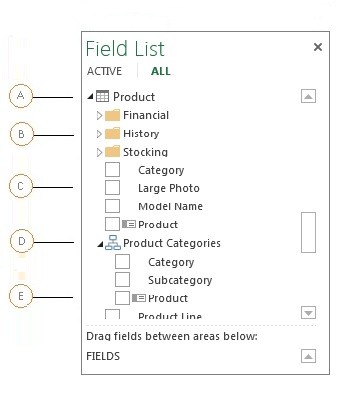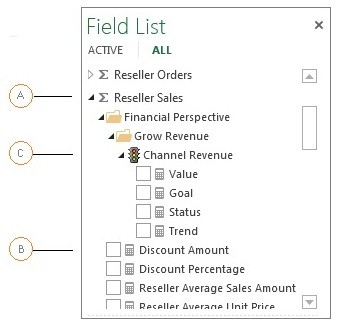Važno: U programu Excel za Microsoft 365 i Excel 2021, Power View se uklanja 12. oktobra 2021. Kao alternativu, možete da koristite interaktivno vizuelno iskustvo koje pruža Power BI Desktop,koje možete besplatno da preuzmete. Takođe možete lakouvesti Excel radne sveske u Power BI Desktop.
Ovaj članak vam može pomoći da razumete kako možete da koristite Power View, Silverlight aplikaciju zasnovanu na pregledaču, koja se pokreće sa sistema SharePoint Server, da biste interaktivno istraživali podatke i kreirali dinamičke vizuelizacije od višedimenzionalnih modela usluge Analysis Services.
Kada koristite Power View za vizuelizaciju višedimenzionalnih modela, važno je da imate na umu da radite sa tabelarnim tipom modela koji predstavlja višedimenzionalni model. Tabelarni modeli imaju objekte kao što su tabele i kolone i baš kao sa višedimenzionalnim modelima, merama i KP-ovima.
Kada vi ili administrator kreirate vezu deljenog izvora podataka u programu SharePoint, ime kocke ili perspektiva navedeno je u nisci za povezivanje. Moguće je navedete samo jednu kocku ili perspektivu. Kocka ili perspektiva navedena u vezi deljenog izvora podataka izložena je kao model na listi polja prikaza Power View. Objekti u modelu izloženi su kao polja koja možete da koristite u vizuelizacijama tabele u prikazu. Međutim, postoje neke razlike u načinu na koji se određeni višedimenzionalni objekti pojavljuju u prikazu Power View. Kao i kod tabelarnih modela, i lista polja prikazuje sve objekte koje možete da koristite u prikazu.
Višedimenzionalni modeli imaju dimenzije. U ovom primeru lista polja sadrži objekte u dimenziji "Proizvod". Proizvod se pojavljuje kao tabela u Adventure Works modelu (kocka). Tabela ili dimenzija takođe ima druge objekte.
Objekti dimenzije
-
A. Dimenzije se pojavljuju kao tabele i mogu se razviti tako da prikazuju druge objekte u tabeli (dimenzija). Adventure Works kocka ima više tabela, od poslovnih do izvornih valuta.
-
B. Prikaz fascikli dodatno deli i klasifikuje način na koji se povezani objekti pojavljuju u klijentski alatkama. Fascikle za prikaz mogu da se pojave na listi polja ispod tabela dimenzija i u tabelama grupe mera.
-
C. Atributi dimenzija se pojavljuju kao kolone u tabeli. Jedna kolona (atribut) može da se pojavi i u tabeli i ponovo u hijerarhiji, osim ako je izričito skrivena.
-
D. Hijerarhije korisnika i nadređenog deteta uključene su u tabele (dimenzije). Hijerarhije mogu da se razviju da bi se u njima prikazile kolone (nivoi). Kada izaberete nivo, automatski će biti izabrani i svi gorenavedeni nivoi. Možete da poništite izbor viših nivoa da biste ih uklonili iz vizuelizacije. To može biti korisno kada se određena polja izložena samo u hijerarhiji.
-
E. Objekti sa ovom ikonom ukazuju na to da je ovaj objekat ključ.
Višedimenzionalni modeli imaju i grupe mera, poznate i kao dimenzije mere koje sadrže mere koje možete da koristite za agregacije podataka u analizi.
Measure groups objects
-
A. Grupe mera se pojavljuju kao tabele; Međutim, za razliku od tabela iz dimenzije, tabela iz grupe mera identifikuje se po sigma ikoni.
-
B. Mere se pojavljuju u tabelama grupe mera i identifikovane su ikonom kalkulatora. Ako kocka ima samo jednu meru, ona je uključena u povezanu grupu mera ako postoji ili u jednoj tabeli pod imenom "Mere".
-
C. KPI-ove su uključeni u povezane tabele grupe mera i identifikovani su ikonom štoperice. Na primer, ako u modelu Adventure Works proširite prodaju prodavaca > Finansijska perspektiva > prihoda od rasta, videćete KPI prihoda kanala i četiri mere; Vrednost, Cilj, Status i trend.
Probajte sami! Ako je administrator instalirao neophodne preduslove, možete da pratite korake iz istraživanja Adventure Works višedimenzionalnog modela tako što ćete koristiti Power View da biste kreirali uzorak izveštaja sa višedimenzionalnim izvorom podataka.